如何将电脑上的应用拷贝到u盘 怎么将电脑上的软件移动到u盘上
更新时间:2021-05-07 11:49:17作者:xinxin
在使用电脑的过程中,u盘不解能够实现文件的传输,还可以对应用进行转移,这样也能帮助减少寻找应用下载的麻烦,非常的方便,然而有些用户可能还不知道怎么将电脑上的软件移动到u盘上,那么如何将电脑上的应用拷贝到u盘呢?下面小编就来告诉大家将电脑上的软件移动到u盘上操作方法。
具体方法:
1、先将u盘插入电脑,鼠标右键单击需要拷贝的软件

2、选择属性,弹出窗口,在快捷方式栏中,点击打开文件所在的位置
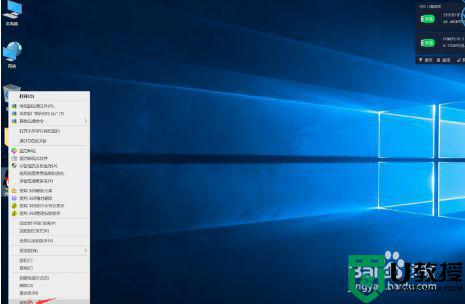
3、在打开的文件夹中,右键单击该软件的安装包,选择复制
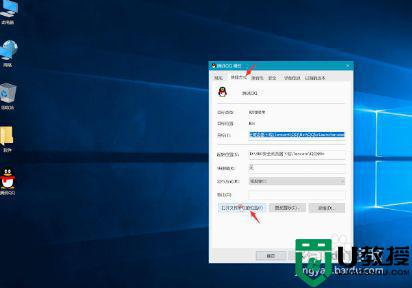
4、退出页面,然后在桌面上的可移动磁盘窗口上,打开磁盘

5、将刚刚复制好的安装包粘贴进去就可以了
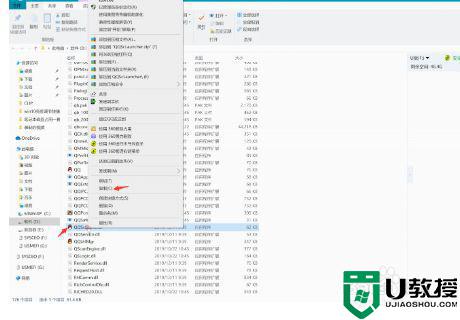
上述就是关于将电脑上的软件移动到u盘上操作方法了,还有不清楚的用户就可以参考一下小编的步骤进行操作,希望能够对大家有所帮助。
如何将电脑上的应用拷贝到u盘 怎么将电脑上的软件移动到u盘上相关教程
- 怎样将电脑上的软件拷贝到u盘上 如何将电脑中的软件拷贝到u盘上
- 如何将电脑软件拷贝到u盘上 怎样将电脑上的软件拷贝到u盘里
- 如何将软件拷到u盘上 怎么把电脑软件拷贝到u盘
- 如何将电脑中的文件拷贝到u盘上 怎样将电脑上的文件拷贝到u盘
- 如何将电脑上的软件转移到u盘 电脑上的软件怎么拷贝到u盘
- 如何将电脑上的东西拷贝到u盘 怎样把电脑里的东西拷贝到u盘里
- 如何讲电脑上的文件拷贝到u盘上 怎么讲电脑的文件拷到u盘上
- 如何将软件复制到u盘 怎样把电脑软件转到u盘上
- 如何从电脑上拷贝应用程序到u盘上
- 如何将电脑里的d盘文件拷到u盘上
- u盘下载歌曲怎么改成mp3格式
- u盘怎么格式化
- 为什么一打开u盘就让格式化
- 如何实现U盘低格
- U盘有病毒怎么办
- U盘提示格式化怎么修复

